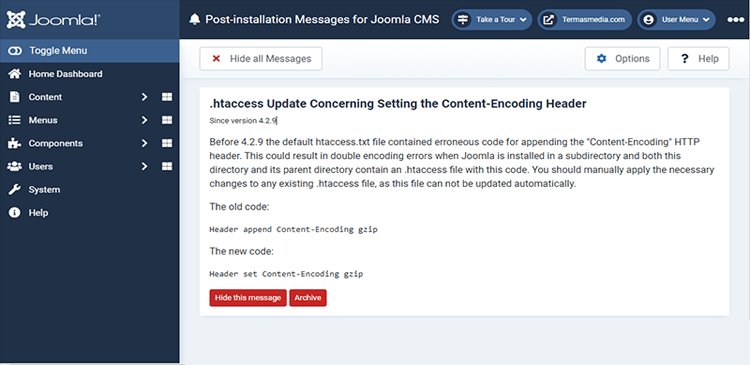Joomla 3 memiliki tiga editor bawaan yaitu TinyMCE, None dan CodeMirror. TinyMCE menjadi editor defautl dan bekerja dalam mode visual (WYSIWYG). Di mode ini, Anda membuat artikel (konten) lanyaknya menggunakan aplikasi seperti Microsoft Word. Anda tidak perlu menggunakan tag-tag HTML yang cukup merepotkan. Anda hanya perlu memanfaatkan tombol-tombol perintah editor TinyMCE untuk membuat artikel di Joomla.
Ada kalanya Anda ingin menyisipkan kode atau skrip dari luar, misalnya kode Google Adsense atau video Youtube. Namun, editor TinyMCE melarang penyisipan kode apapun ke dalam artikel Joomla menggunakan editor ini, baik dalam mode visual maupun HTML. Kode JavaScript atau iFrame akan diformat kembali, dipotong atau dihapus sama sekali dari artikel.
CMS Joomla terkenal memiliki keamanan yang tinggi dibandingkan dengan CMS lainnya sehingga proses penyisipan kode dari luar menjadi masalah. Masalah tersebut sebenarnya terkait dengan pengaturan keamanan (security setting) yang berlaku di Joomla. Untuk Joomla 3, ini terletak pada konfigurasi global (global configuration) dan konfigurasi di editor TinyMCE itu sendiri.
Anda perlu pahami bahwa setiap editor di Joomla memiliki konfigurasi berbeda, misalnya editor JCE. Dalam situasi dimana perlu untuk menyisipkan kode JavaScript atau iFrame, Anda dapat melakukan perubahan terkait pengaturan keamanan bawaan di Joomla. Berikut ini adalah cara membolehkan penyisipan kode JavaScript atau iFrame di artikel Joomla:
Masuk terlebih dahulu ke area administrator (panel admin) Joomla dan klik menu System > Global Configuration.
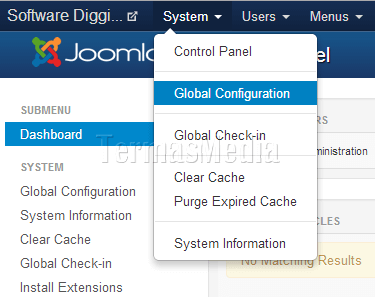
Pastikan Anda berada di tab Text Filters, di kotak daftar tarik turun (drop-down) berlabel Super Users, pilih No Filtering dan kemudian simpan dengan mengklik tombol Save & Close.
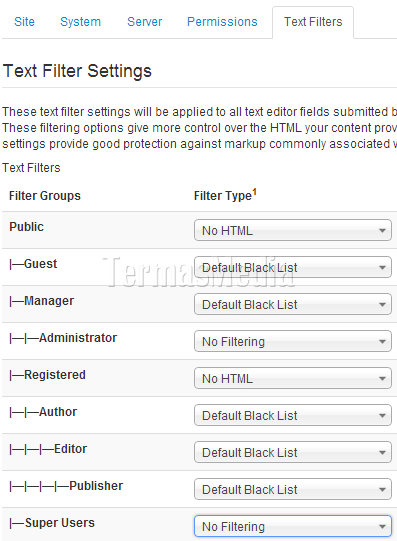
Kembali lagi ke menu, klik menu Extensions > Plug-in Manager.

Pastikan Anda menemukan plug-in bernama Editor - TinyMCE dan kemudian klik Editor -TinyMCE tersebut.
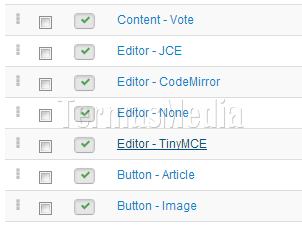
Pastikan Anda berada di tab Basic Options dengan mengklik tab Basic Options.
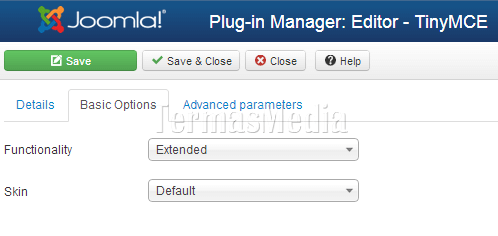
Di kotak teks berlabel Prohibited Elements, hilangkan teks "script" dan "iframe" dan kemudian akhiri perubahan dengan mengklik tombol Save & Close.